电子公章制作软件使用教程
时间:2020-11-02 11:07:55 作者:无名 浏览量:57
电子公章制作软件是一款可以在电脑免费制作公章的软件,电子公章制作软件支持修改印章文字大小、字体,还可以对某些文字进行旋转、加粗、移动等微调操作,椭圆章、方章、菱形章、三角章等外框效果,并支持用户自定义图章外框、文本、图符、中心线等细节,(电子印章制作软件)界面简洁大方,使用操作简单,还拥有翻转、透明、灰度、浮雕、反相、高斯模糊、任意角度旋转等多种特效,制作图章轻松简单,效果出众,还可保存为bmp,jpg,gif,png,emf等常见图片格式,是您电子印章制作的最佳软件,方便有需要的人进行各种图章的简单制作,需要的就来下载体验吧,小编下面给大家说说怎么使用吧,希望可以帮助到大家。

印章制作软件功能:
外线/内线:邮票,椭圆形章,方形章,菱形章,三角形章等均由外框效果形成。 通过[线宽]调整外框的厚度(当为0时,没有边框); 当图标为[五星]时,将根据半径从圆心显示正五点星; 当更改为自定义方法时,可以自由加载。 自定义图形(例如邮政储蓄,党徽,国徽等)以产生效果。
图符的高、宽、水平及垂直偏移等可做调整;中心线/框:程序通过方形及[线宽、高度、宽度、偏移、间距]等设置中心框;当[线宽]、[高度]设为一定值时则为中心线(重叠直线)。
印章制作软件使用方法:
1.打开软件,如图界面所示! 将有一个默认的章节,您可以对其进行修改,并且可以从软件菜单栏的选项中看到和选择其他章节的形状!
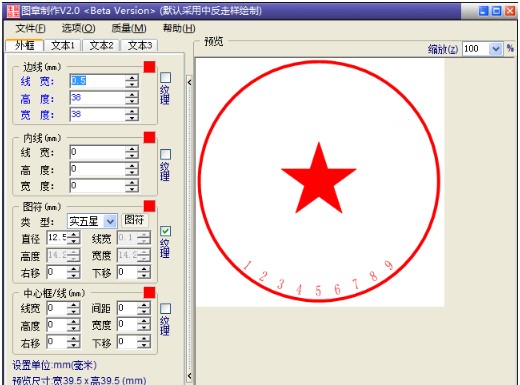
电子公章制作软件使用教程图2
2.对于本章的外框,您可以设置边框的线宽,高度,宽度等。 其他内线,图标等可以进行修改和自我测试。 调整完成后,检查纹理并显示效果
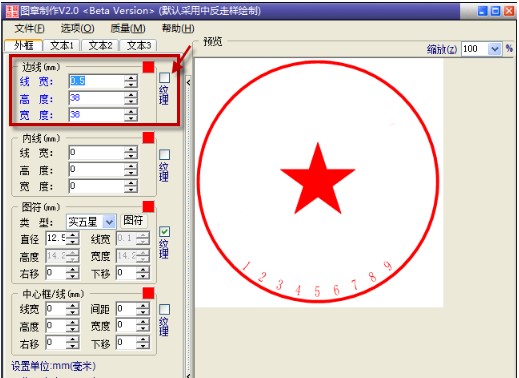
电子公章制作软件使用教程图3
3.打开文本1,可以修改章节的主要文本,打开文本3,可以修改底部的文本,可以填写代码,例如加盖公章或自己的diy文本(可以选择粗体和 文字大小设置)
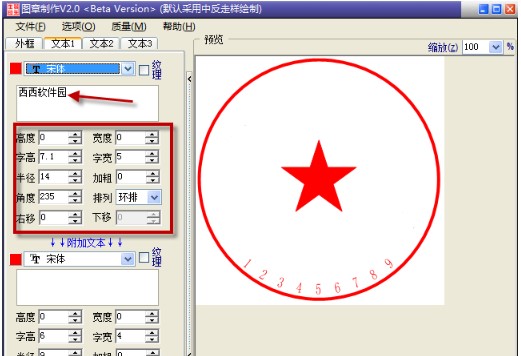
电子公章制作软件使用教程图4
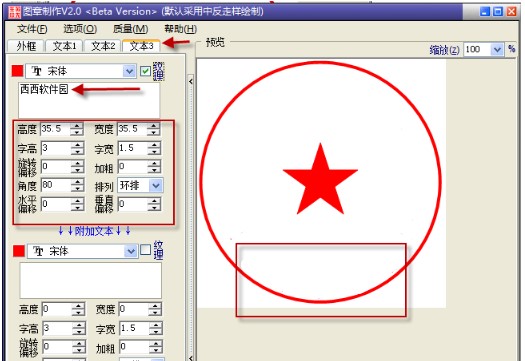
电子公章制作软件使用教程图5
4.完成章节后,可以将其存储在图章库中以供以后编辑,或者可以将其应用于文档
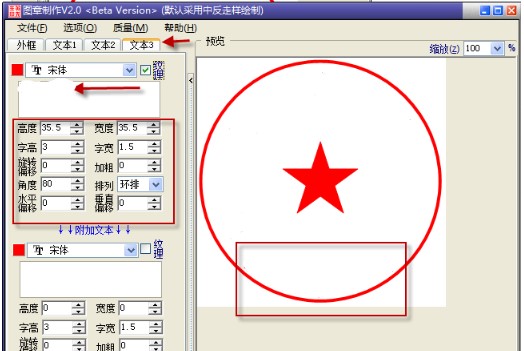
电子公章制作软件使用教程图6
5.打开一个Word文档,插入->图片,插入图片后,单击以选择图片,在图片格式设置中选择->印版类型--->选择文本上方的浮动->确定,然后 然后微调图片位置
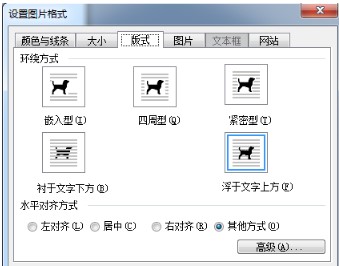
电子公章制作软件使用教程图7
印章制作软件注意事项:
1、图形的最终输出大小按外线设置的大小输出。
2、原有图章数据库数据不受该版本支持。
电子公章制作 3.8.2
- 软件性质:国产软件
- 授权方式:共享版
- 软件语言:简体中文
- 软件大小:708 KB
- 下载次数:2 次
- 更新时间:2020/11/2 4:57:12
- 运行平台:WinXP,Win7,...
- 软件描述:电子公章制作软件是一款免费的公章制作软件,电子公章制作软件支持椭圆章、方章、菱形... [立即下载]
相关资讯
相关软件
电脑软件教程排行
- 怎么将网易云音乐缓存转换为MP3文件?
- 比特精灵下载BT种子BT电影教程
- 微软VC运行库合集下载安装教程
- 土豆聊天软件Potato Chat中文设置教程
- 怎么注册Potato Chat?土豆聊天注册账号教程...
- 浮云音频降噪软件对MP3降噪处理教程
- 英雄联盟官方助手登陆失败问题解决方法
- 蜜蜂剪辑添加视频特效教程
- 比特彗星下载BT种子电影教程
- 好图看看安装与卸载
最新电脑软件教程
- 一键ROOT安装Root使用方法
- 瑞星全功能安全软件设置教程
- 群发器使用教程
- 驱动精灵修复电脑没有声音的问题
- 苹果越狱兔快速越狱说明
- 老板键使用教程
- 花刺代理ip使用方法
- 大作家自动写作软件安装方法
- 比特精灵(BitSpirit)使用技巧制作种子方法...
- 暴风影音所有技巧视频旋转方向方法
软件教程分类
更多常用电脑软件
更多同类软件专题





